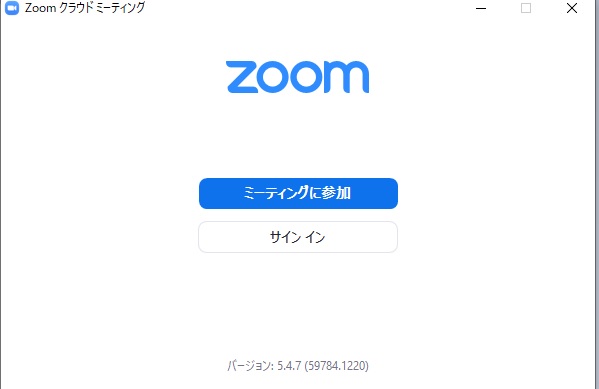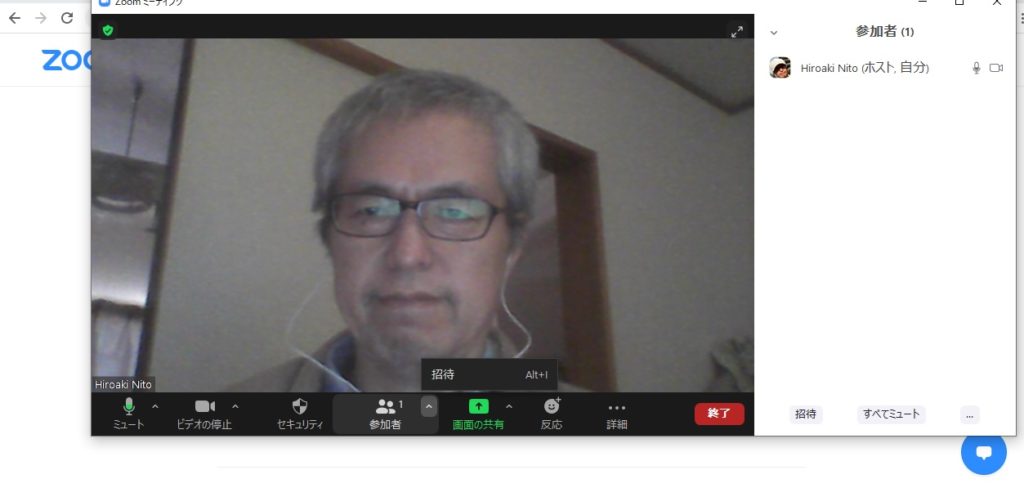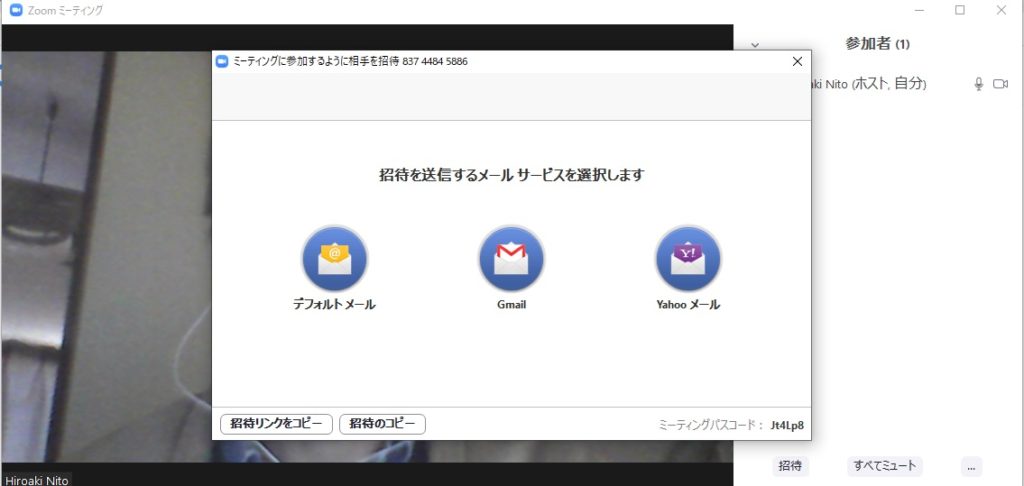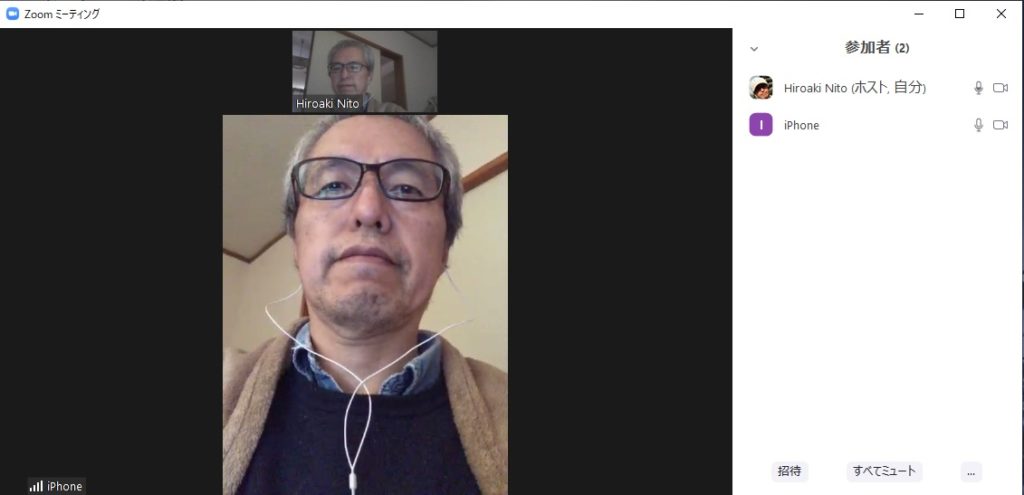インスタ映えの言葉が当たり前の様に使われる程に、Instagramを使う方が多いですね。この背景にはiPhoneやAndroidスマホの普及が挙げられるのは、今更かもしれません。
インスタ映えのする場所は、フォローしている人やフォローしているハッシュタグ(#・・・)から見つけたりし、同じ様な写真を撮ってInstagramへアップ。また、その写真を観た人が同じ様にして、インスタ映えのする写真をアップ。
これが連鎖反応となり、今ではインスタ映えポイントは若者を中心にして、行列を作っても撮りたい場所となっているところが多々あります。
なお、2020年からの「withコロナ」の動きから、with コロナ時代の生活スタイルを見直す動きも増しています。
それはさておき、Instagramへの投稿は、iPhoneやAndroidスマホだけと思っていらっしゃいませんか?
自宅などで使っているWindowsパソコンからの投稿が可能なのです。
※全ての機能が使える訳ではないです。
まずは、google Chromeを立ち上げます。
Instagramを使いたいタブにて、デベロッパーツールを起動させます。
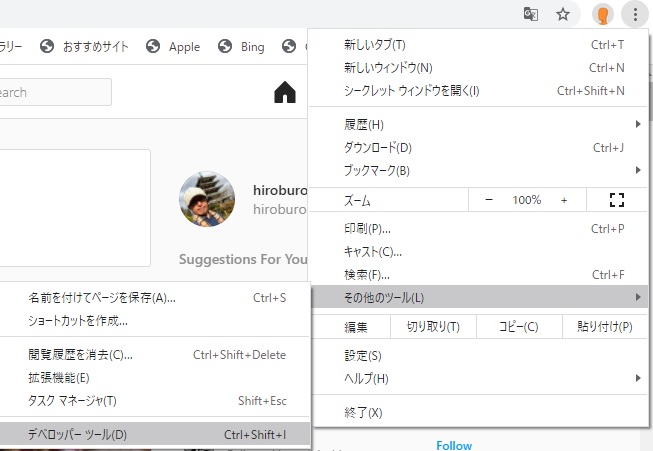
右上のgoogle Chromeの設定から、「その他のツール」「デベロッパーツール」を起動します。
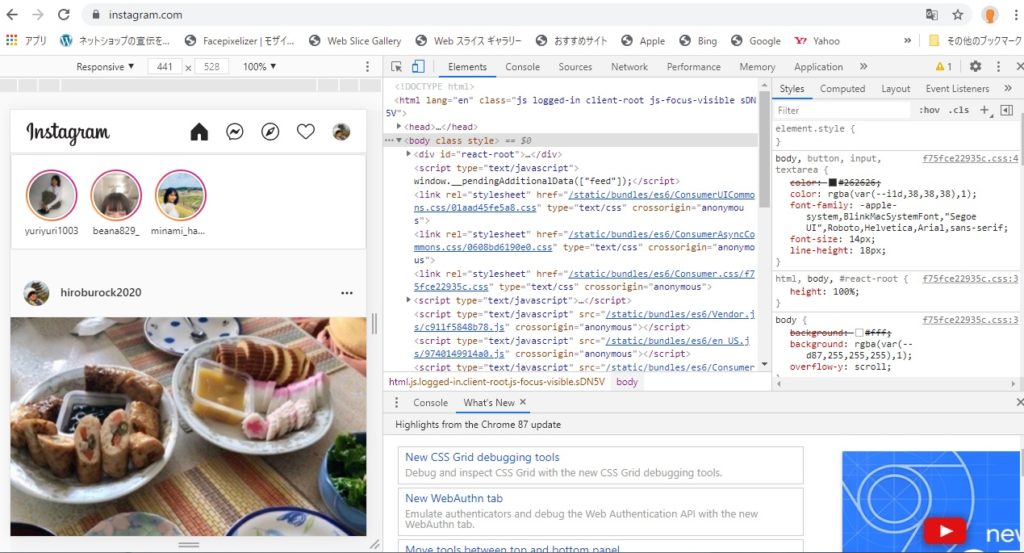
デベロッパーツールが起動したら、

「Toggle Device Toolbar」を押します。

すると、それまで出ていなかった「+」が出現します。
そこにマウスカーソルを持っていき、ボタンをクリックすると
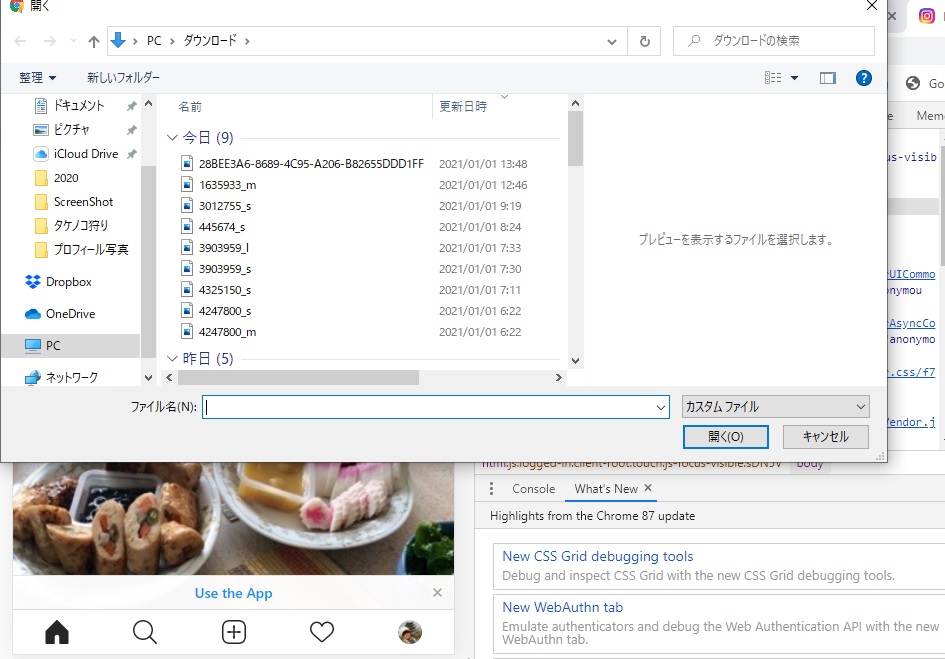
アップする画像選択のダイアログが出現します。
あとは、投稿したい画像ファイルを探して、本文を入れて、投稿する事はiPhoneやAndroidスマホの操作と同じです。
ぜひ、Windowsパソコンに入っている画像ファイル、例えばネットショップを運営されていらっしゃる方でしたら、商品画像ファイルをアップして、Instagramを使って販売を始めてはいかがでしょう?
iPhoneやAndroidスマホでは作業がし辛いでしょうから(^_^;)